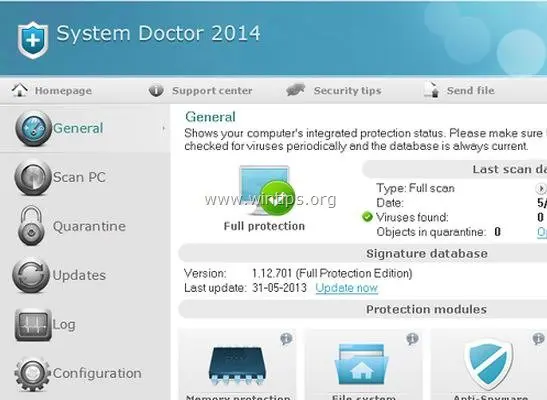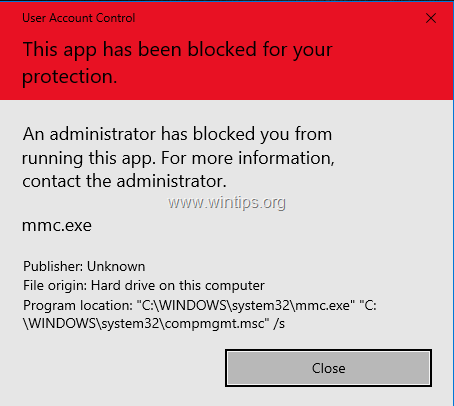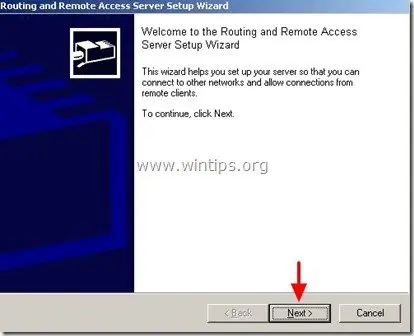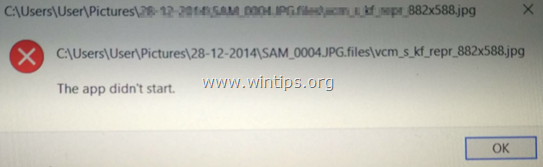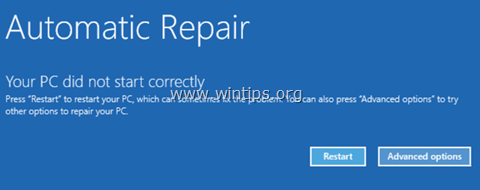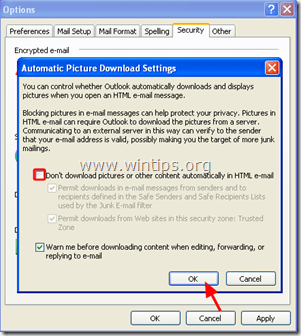、
Googleは、デスクトップコンピューターであろうと携帯電話でも、個人のGoogleアカウントにほとんどのオンラインアクティビティを「追跡」して保存していることは秘密ではありません。 (おそらく「トラック」という言葉は厳しすぎる - Googleは、サービスを改善するために私たちがしていることに関するデータを収集すると言うことを好む。)
Googleは、作成したWeb検索、アクセスしたWebサイト、および開いたアプリケーションに関する情報を収集します。たとえば、新しい車を検索すると、Googleが検索履歴を見ると、近い将来の車の広告が表示されます。
Googleは私たちがオンラインで行うほとんどすべてのことを監視しているため、最近Googleアカウントのアクティビティを削除することが非常に重要になりました。このガイドでは、モバイルのデスクトップでそれを行う方法に関する詳細な指示を見つけることができます。
デスクトップでGoogleアカウントアクティビティを削除する方法。
デスクトップ上のすべてのGoogleアクティビティを削除するための段階的なガイドを次に示します。
1。Googleアカウントにサインインして、ナビゲートしますmyactivity.google.com
2。左メニューから、をクリックしますアクティビティを削除しますオプション。
3。削除アクティビティオプション。クリックしてくださいいつもすべてのGoogleアクティビティ履歴を削除したい場合。 *
* 注記:ここでは、特定の期間にわたってGoogleアカウントのアクティビティを削除するオプションもあります(たとえば、最後の1時間、最終日、またはカスタムタイム範囲)
4。次の画面で、削除するアクティビティの種類を選択してクリックします次ボタン。
5。最後に、をクリックします消去アクティビティを永久に削除するボタン。
9。次に、クリックしますその他のアクティビティ、YouTube、WebなどのGoogleアカウントアクティビティ履歴で保存されているアクティビティを表示および管理します。
10。[アクティビティコントロール]ページで、をクリックしますアクティビティを管理します各カテゴリの下のボタンは、Googleアカウントに保存されている各種類のアクティビティの設定を変更します。
モバイルでGoogleアカウントアクティビティを削除する方法。
携帯電話またはタブレットでGoogleアカウントのアクティビティを削除するには:
1。Googleを開いてタップしますプロフィールアイコン上部に。
2。次に、タップしますGoogleアカウントを管理しますリストからのオプション。
3。次に、ヒットしますデータとプライバシータブ。
4。下にスクロールします履歴設定、タップします私の活動。
5。もう一度下にスクロールしてタップします3つのドットの隣アクティビティを検索します。
6。次にタップしますアクティビティを削除しますリストからのオプション。
7。次に、からアクティビティを削除しますページ、選択いつも。
8。次に選択しますアプリまたはサービスアクティビティを削除してタップします次。
9。最後に、タップします消去確認用のボタン。
それでおしまい。 Googleアカウントからすべてのアクティビティを正常に削除し、プライバシーを確保しました。
結論。
この記事では、デスクトップとモバイルからGoogleアカウントのアクティビティを削除するための必要な手順を紹介しました。その後、Googleによってあなたについてどのデータが保存されているかについて気分が良くなるかもしれません。
それでおしまい!このガイドがあなたの経験についてあなたのコメントを残してあなたを助けたかどうかを教えてください。他の人を助けるためにこのガイドを気に入って共有してください。
この記事があなたに役立つ場合は、寄付をすることで私たちをサポートすることを検討してください。1ドルでさえ私たちにとって大きな違いをもたらすことができますこのサイトを自由に保ちながら他の人を助け続けるための努力において: